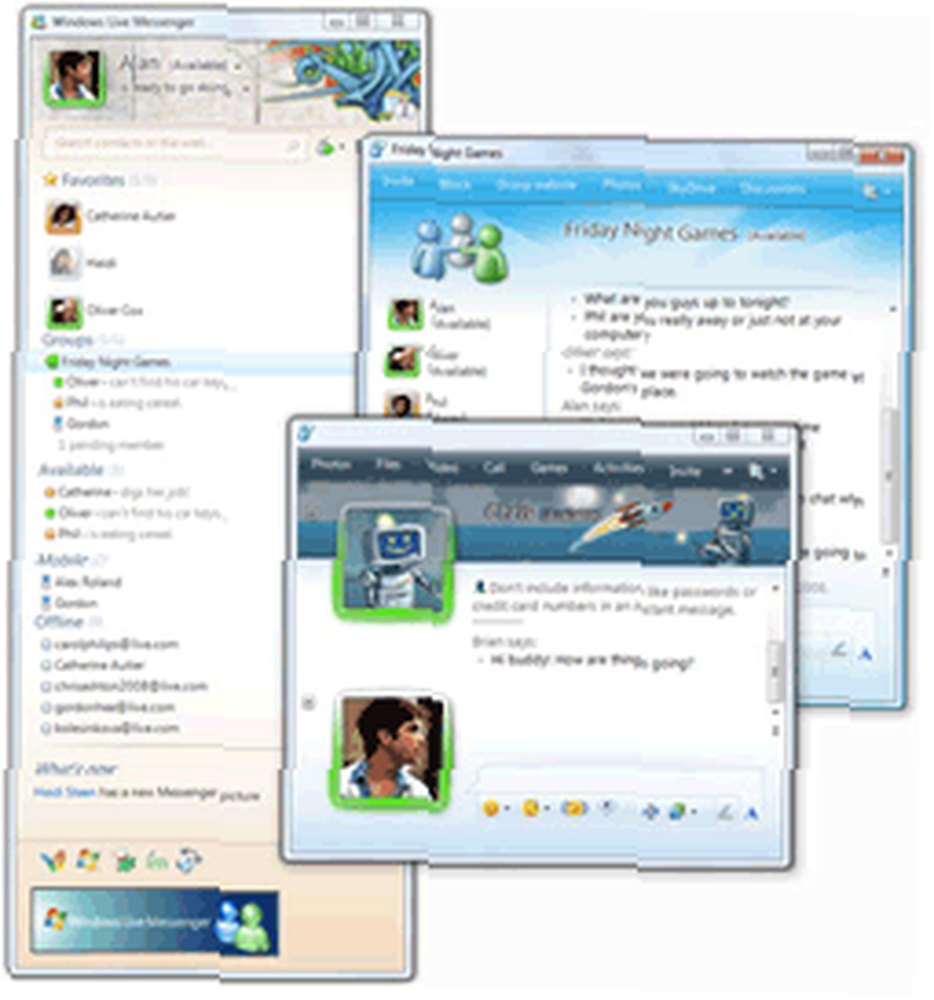
Joseph Goodman
0
1383
321
Windows Live Messenger, официально известный как MSN Messenger (предоставленный Microsoft), должен быть одним из моих любимых клиентов обмена сообщениями. Я нахожусь на этом почти 24/7, и есть несколько изящных особенностей, которые делают опыт намного лучше.
Эта статья будет состоять из двух частей, в первой части будут рассмотрены полезные советы и рекомендации по Windows Live, которые можно выполнить без установки каких-либо надстроек, а во второй части объясняется, как сделать работу с Windows Live Messenger гораздо более увлекательной..
1. Удалить эти раздражающие объявления
Вы можете заметить, что в самом низу главного окна Windows Live Messenger они показывают рекламу для вас. Однако, если они немного раздражают вас время от времени, вот хитрость о том, как их заблокировать.
На вашем компьютере с Windows откройте Internet Explorer. Нажмите на инструменты, затем выберите настройки интернета. Нажми на Безопасность вкладка, нажмите на Запрещенные сайты, затем нажмите на Места кнопка.
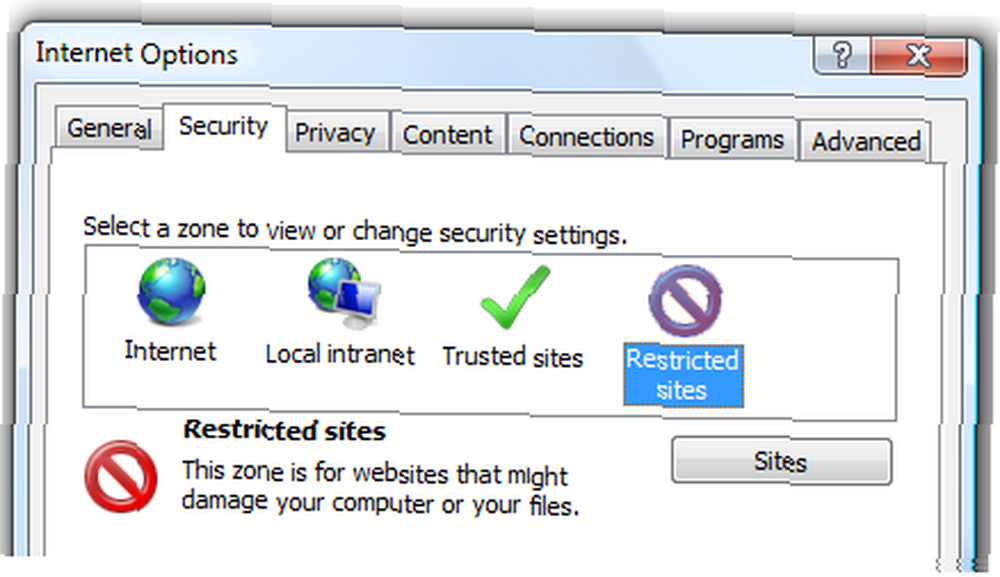
Затем просто добавьте URL http://rad.msn.com. Это служит рекламным сервером Microsoft, и после того, как вы ограничите этот сайт, Windows Live Messenger перейдет к следующему:
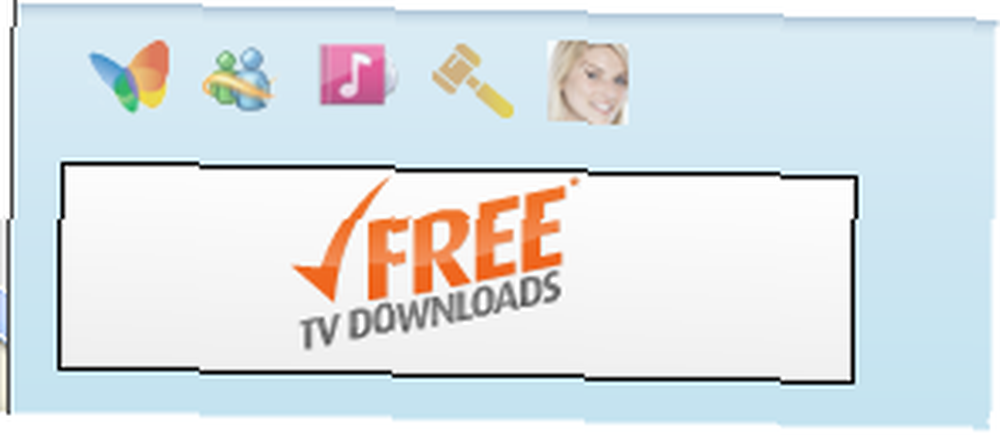
к этому:

2. Посмотрите, какие контакты не добавили вас в свой список контактов
Одним из самых популярных ключевых слов на моем сайте является “как узнать, кто заблокировал или удалил меня в MSN”. Найти ответ очень просто, и вам не нужно устанавливать какое-либо программное обеспечение на свой компьютер или шпионить за друзьями.
В Windows Live Messenger просто перейдите на инструменты ““> Опции, перейти к Конфиденциальность раздел и под Список контактов, нажмите на Посмотреть. Список, который вам представлен, - это все ваши контакты, которые добавили вас в свой список контактов. Если вашего контакта нет в этом списке, он либо не добавил вас, либо удалил вас, потому что он больше не хочет с вами разговаривать - да, я знаю это чувство.
Если просмотр этого списка займет некоторое время, вы также можете скачать aMSN (отличную портативную программу MSN для вашего USB-накопителя). Когда вы просматриваете ваши контакты, рядом с ними нет красного крестика..
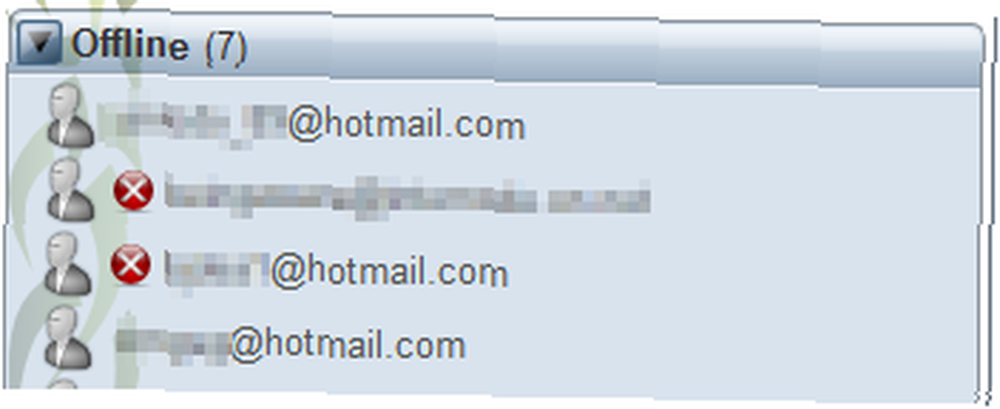
Еще одна хорошая вещь, что вы можете отправлять неограниченное количество подталкивания своим друзьям.
3. Удаленная помощь
MakeUseOf охватил многие приложения удаленного помощника, такие как Crossloop, Instant HouseCall, LogMeIn, uVNC и Foldershare 3, инструменты для управления вашим компьютером на расстоянии, используя удаленный доступ. 3 инструменты для управления вашим компьютером на расстоянии, используя удаленный доступ, но знаете ли вы Windows Live Messenger - это еще один? Просто начните чат, выберите деятельность и нажмите запросить удаленную помощь.

Примите все запросы, тогда другой человек сможет просматривать ваш экран, и он может контролировать ваш компьютер, если вы тоже захотите.
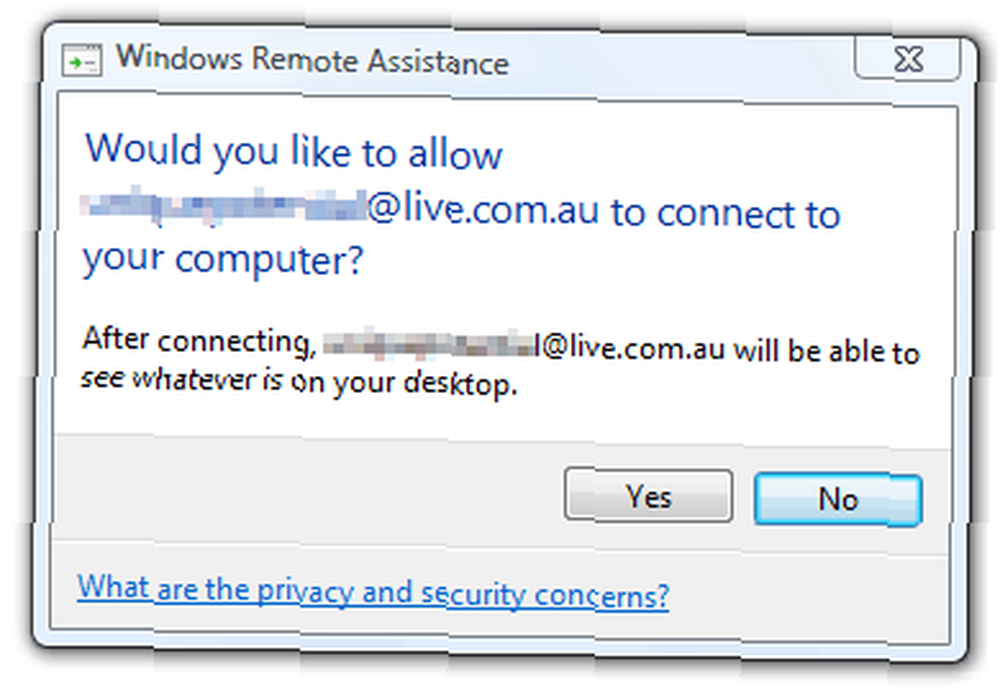
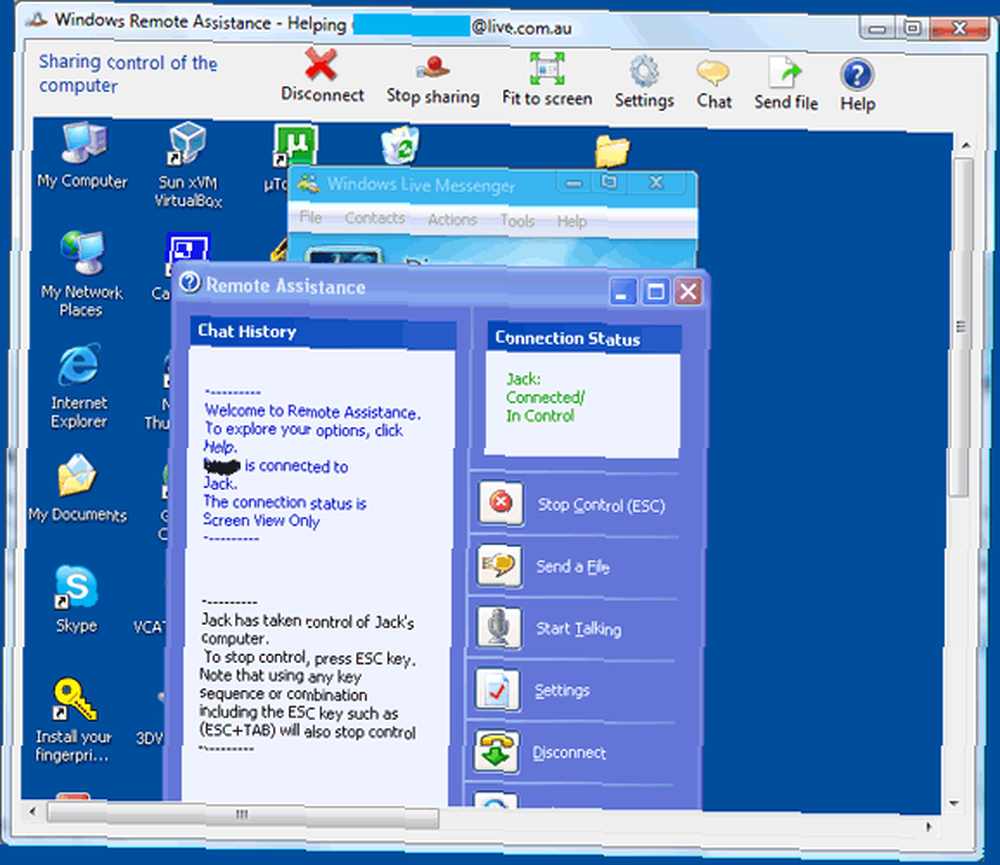
Если это не работает, убедитесь, что “Разрешить удаленную помощь“?? включается нажатием правой кнопки мыши на Мой компьютер, выберите свойства, удаленный, и поставьте галочку.
4. Изменение вашего отображаемого имени
Хотите произвести впечатление на своих друзей и иметь классное имя и написать свое имя как ĜмдN-I¹.© БЗ¾Ðœ? Ну, например, если вы откроете Microsoft Word, найдете некоторые символы, похожие на символы, или даже измените шрифт, вы можете вставить этот текст в поле отображаемого имени в MSN. Если вы хотите, вы также можете нарисовать изображения, подобные этим.
5. Просмотр контактов по адресу электронной почты
Вы можете заметить, что в новой версии Windows Live Messenger нет возможности просматривать контакты по адресу электронной почты. Я, например, просматривать все мои контакты по адресу электронной почты, поскольку я знаю, что контакты не могут изменить его (в отличие от отображаемых имен, которые некоторые контакты изменяют все время). Просматривая контакты по адресу электронной почты, я знаю, что разговариваю с кем хочу поговорить.
Если вы находитесь в той же ситуации, что и я, вот обходной путь для просмотра ваших контактов по адресу электронной почты. Тем не менее, это может занять немного времени.
Что вам нужно сделать, это дать все ваши псевдонимы контактов, когда они онлайн. Просто щелкните правой кнопкой мыши на контакт, выберите Изменить контакт, и скопируйте и вставьте их адрес электронной почты в поле Ник.
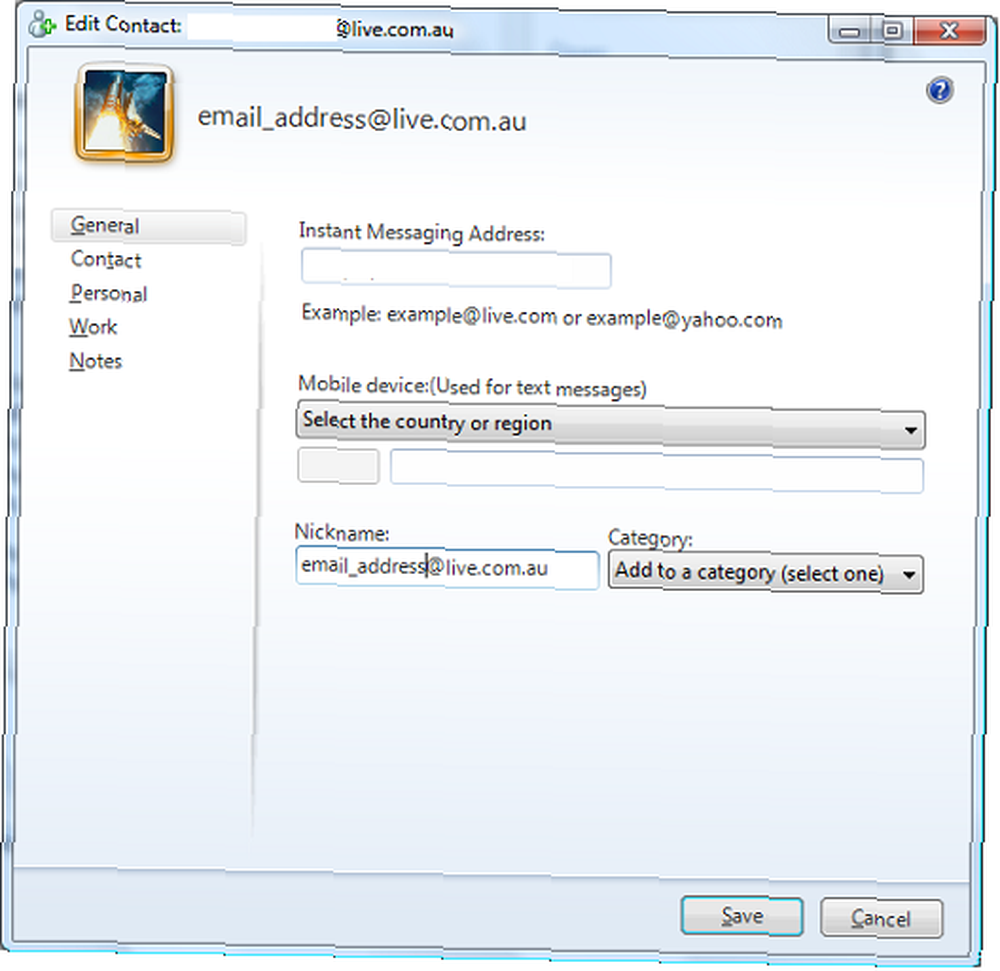
К сожалению, это может занять некоторое время для всех ваших контактов, но это единственный и самый простой способ, который я нашел для просмотра контактов по электронной почте. Если вы знаете другой лучший способ, пожалуйста, дайте мне знать.
Не забывайте следить за моим следующим постом. Вы будете получать удовольствие от звука и не отставать от того, что делали ваши друзья. А пока, если у вас есть какие-нибудь интересные советы и рекомендации по Windows Live, сообщите нам об этом в комментариях..











